首页 > 代码库 > Windows Server 2012 备份整个服务器
Windows Server 2012 备份整个服务器
1、打开“服务器管理器”,选择“工具”并选择“Windows Server Backup”;
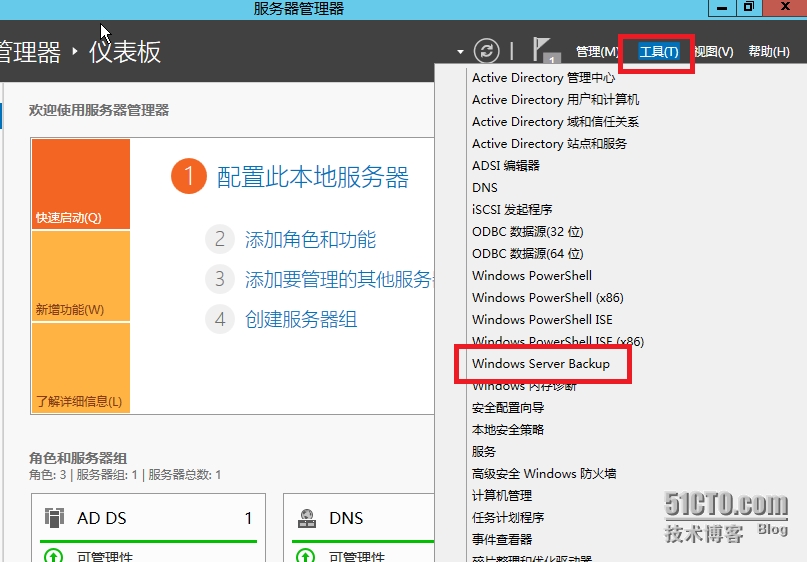
2、选择“本地备份”;然后选择“一次性备份”;

3、打开“一次性备份向导”,在“备份选项”栏中,选择“其他选项”并选择“下一步”;
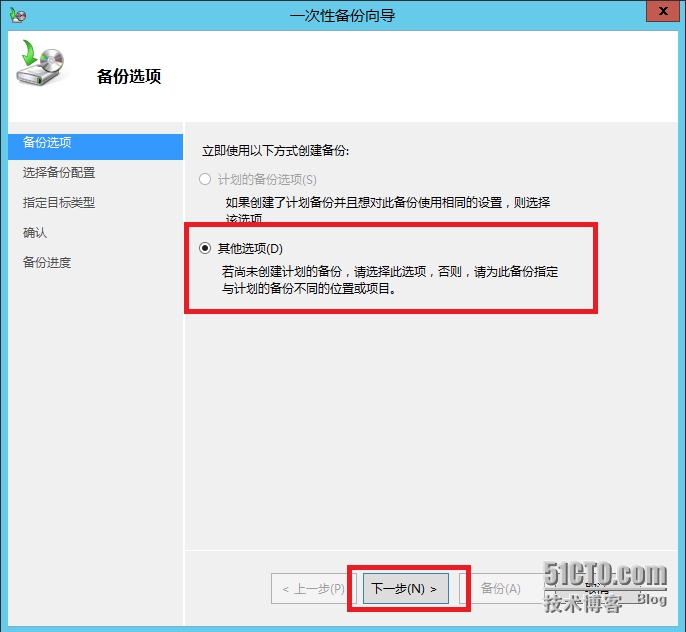
4、在“选择备份配置”栏中选择“整个服务器”,然后选择“下一步”;
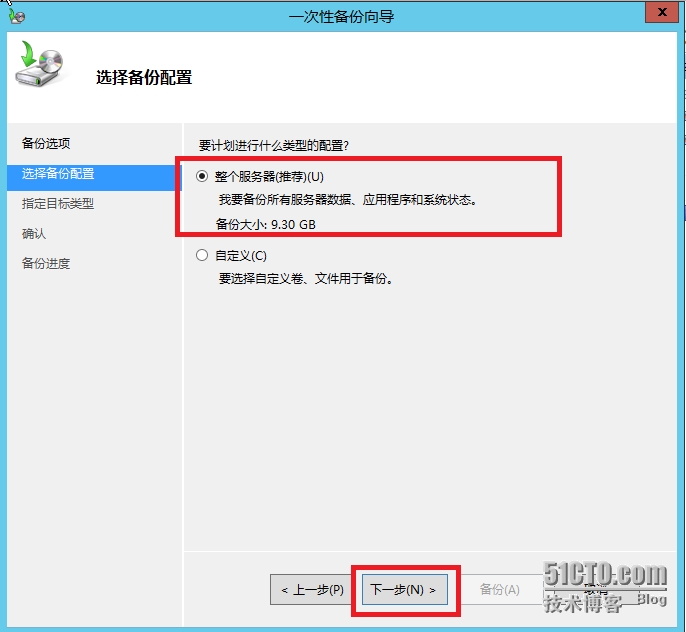
5、在“指定目标类型”中选择“远程共享文件夹”(当然你也可以选择“本地驱动器”但建议备份到远程文件夹内,因为备份到本地的话,系统会排除那个本地磁盘的备份),然后选择“下一步”;
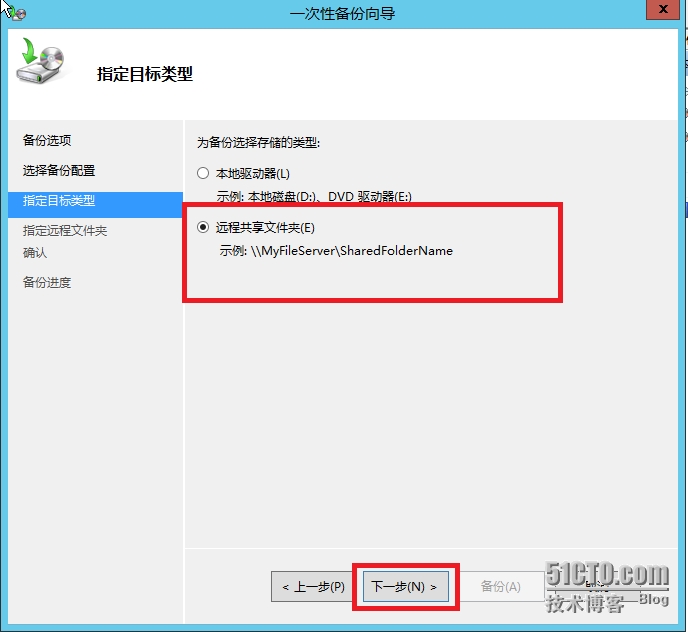
6、在“指定远程文件夹”栏中,输入远程文件的位置(注意:一定要有写入权限),至于访问控制下面都有相关解说,可以根据实际情况选择;然后选择“下一步”;
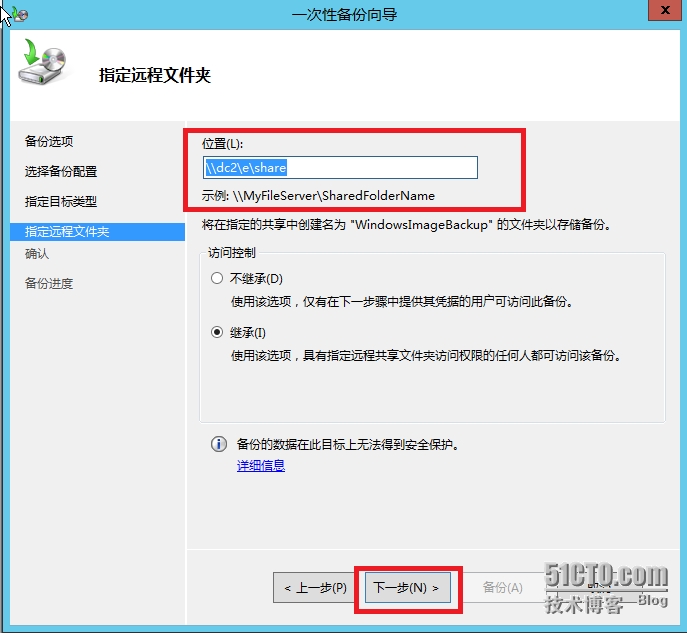
7、在“确认”栏,可以看到你所要备份的项目等信息,确认无误后,选择“备份”;
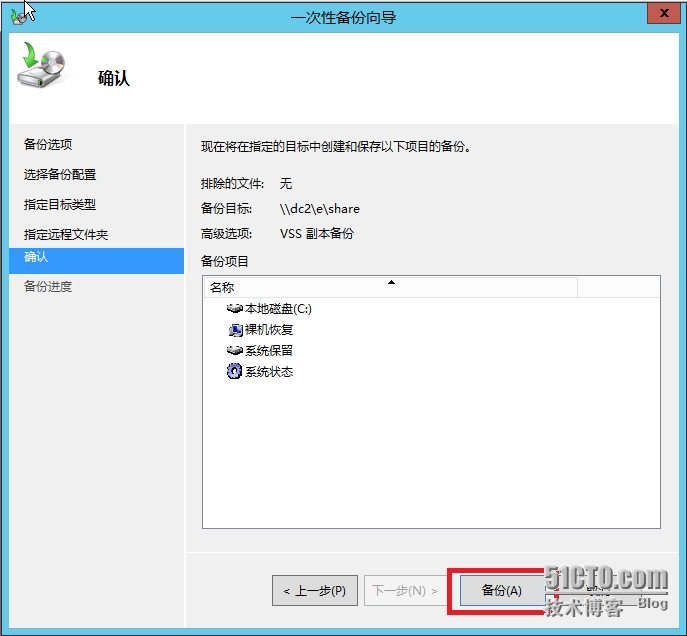
8、备份完成后,选择“关闭”;(注:最后一张图是后补的,所以路径和前面的路径不一样。)

本文出自 “雪兰” 博客,请务必保留此出处http://yupeizhi.blog.51cto.com/3157367/1598024
Windows Server 2012 备份整个服务器
声明:以上内容来自用户投稿及互联网公开渠道收集整理发布,本网站不拥有所有权,未作人工编辑处理,也不承担相关法律责任,若内容有误或涉及侵权可进行投诉: 投诉/举报 工作人员会在5个工作日内联系你,一经查实,本站将立刻删除涉嫌侵权内容。
